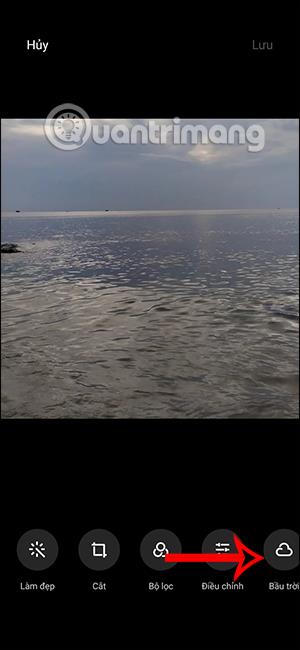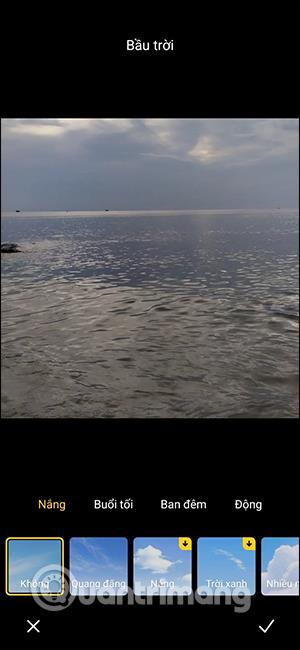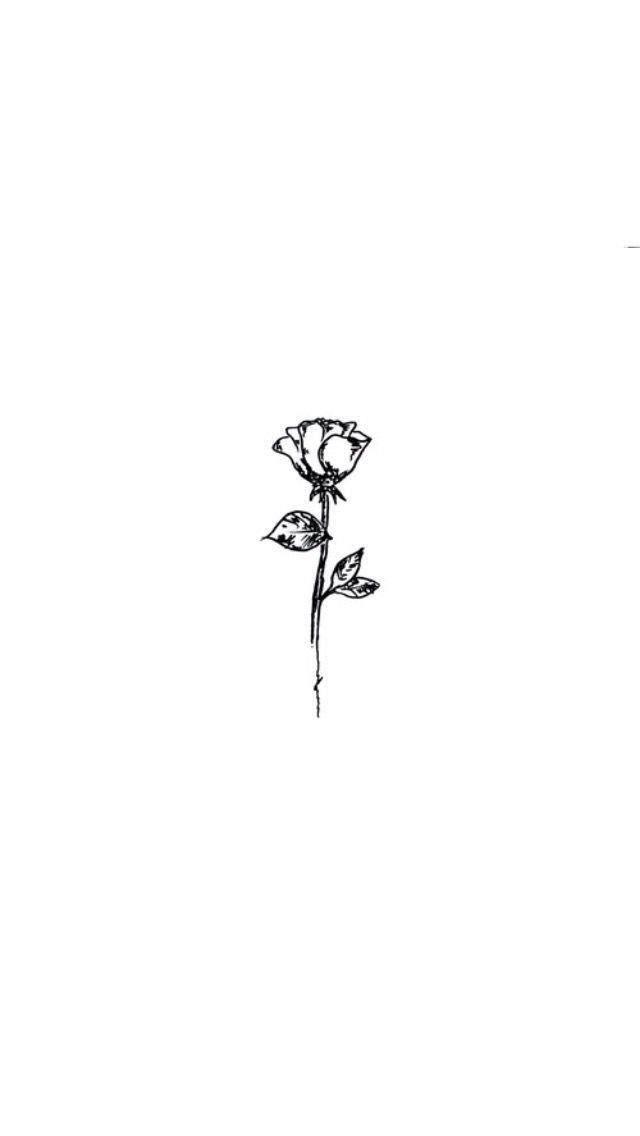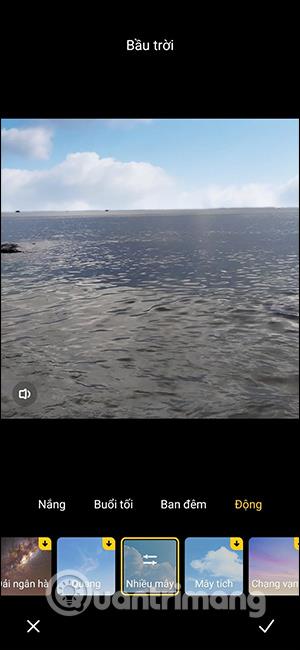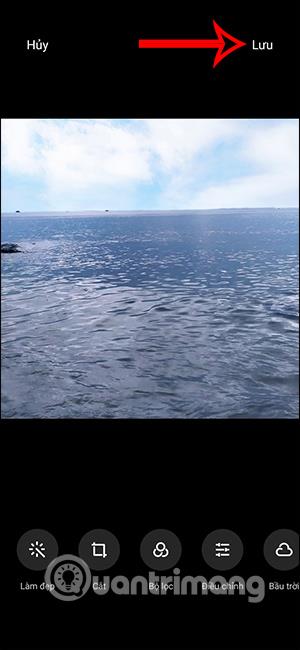Förutom att använda PicsArt för att kombinera moln till foton , med Xiaomi-telefoner kan du snabbt kombinera moln till foton, med många olika alternativ genom att använda tillgängliga funktioner i bildredigering. Detta gör det lättare för människor att justera bilder snabbare, om du inte vet hur man redigerar bilder i Photoshop eller använder andra fotoredigeringsprogram . Artikeln nedan hjälper dig att kombinera moln och foton på Xiaomi-telefoner.
Instruktioner för att lägga till moln till foton på Xiaomi-telefoner
Snabbstartsguide
Öppna bilden på Xiaomi-telefonen > Välj redigering > välj Sky style > Välj molnstilen som ska läggas till i fotot.
Videohandledning om hur man kombinerar moln till foton på Xiaomi-telefoner
Detaljerade instruktioner
Steg 1:
Öppna först bilden på din Xiaomi-telefon och klicka sedan på bildredigeringsikonen nedan. När vi byter till redigeringsgränssnittet klickar vi på alternativet Sky med ikonen som visas nedan.

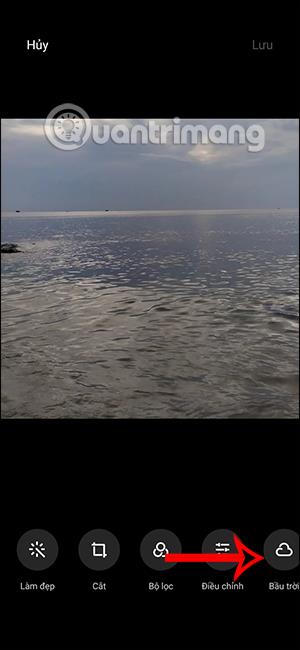
Steg 2:
Vid denna tidpunkt kommer användare att se många olika himmelalternativ för att redigera bilden. Beroende på dina behov och den aktuella bilden kan vi lägga till en daghimmel, kvällshimmel eller natthimmel med många fler unika alternativ.
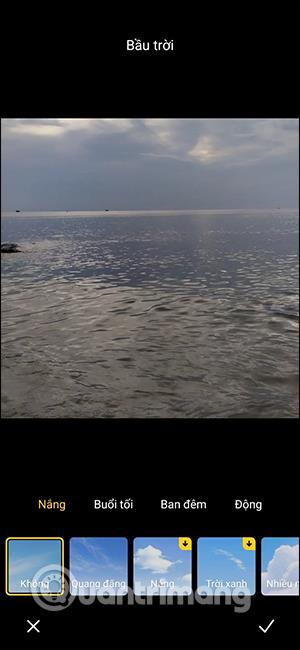
Steg 3:
I synnerhet har du också möjlighet att kombinera rörliga moln till bilder med dynamiska effekter , många olika typer av rörliga moln till bilder.
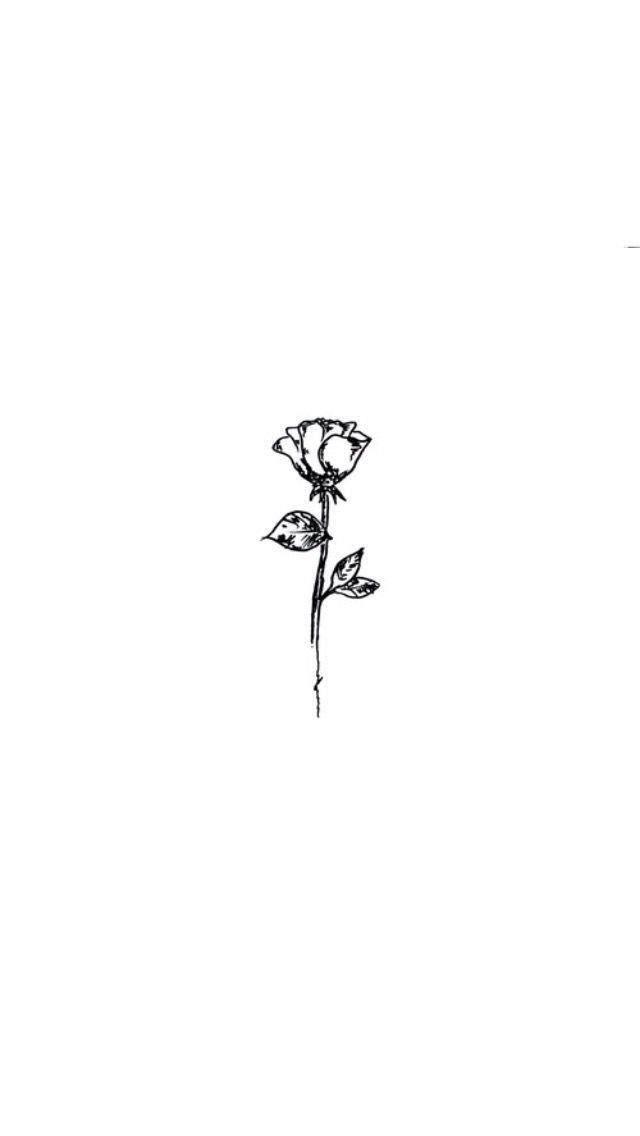
Vilken typ av moln du än vill använda, klicka på den och vänta ett ögonblick tills molneffekten visas i bilden.
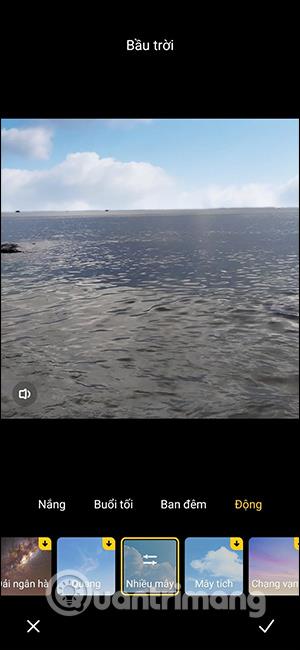


Steg 4:
När du väljer vilken typ av moln som ska läggas till ditt foto kan du ytterligare justera nivån på molneffekten som används i ditt foto . Beroende på den aktuella bilden kommer vi att justera därefter för att få en komplett fotokomposition.

Steg 5:
När du har en tillfredsställande molnbild klickar du på bockikonen för att spara den. Klicka slutligen på Spara för att spara den nya bilden i albumet.

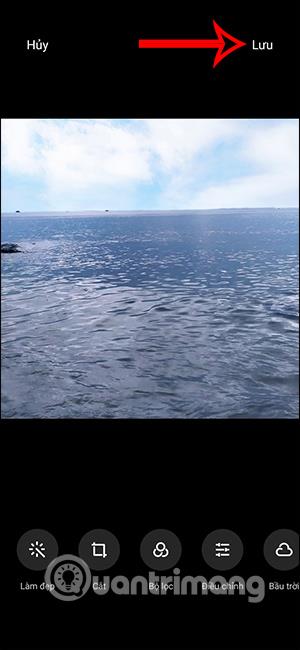
Den resulterande bilden har ändrats och lagt till en molneffekt, inklusive den ljusa delen av bilden som också ändras när vi lägger till moln i bilden. Originalfotot förblir intakt i fotoalbumet.